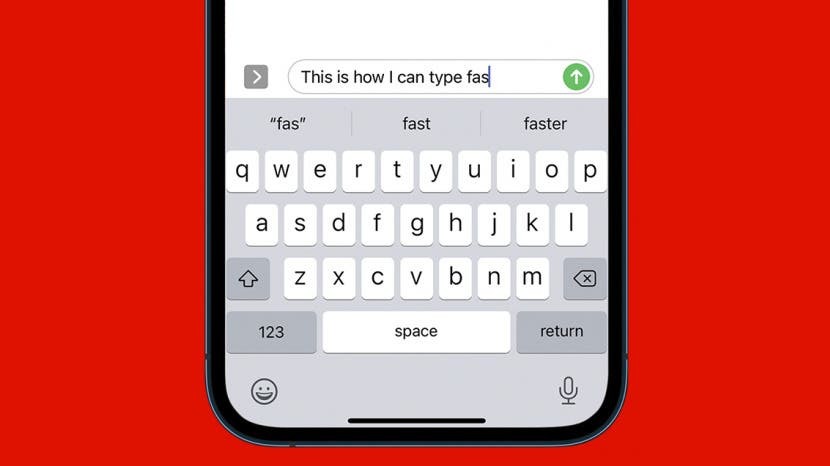
Ових дана, учење како да куцате брже а тачније се заправо ради о учењу како да куцате паметнији. Показаћемо вам како да користите једноставна подешавања иПхоне тастатуре и пречице за писање текста који желите да пошаљете са мање додира на тастатури. Са овим практичним саветима за куцање, моћи ћете лакше да приступите бројевима и специјалним знаковима и куцате пуне речи са мање додира на свом иПхоне-у. Хајде да почнемо!
Повезан: Ваш водич за иПхоне групне поруке у иОС-у 14
Скочи на:
- 1. Уметните тачку са своје карактерне тастатуре
- 2. Подесите Цапс Лоцк
- 3. Брзи приступ бројевима
- 4. Како да поништите куцање
- 5. Изаберите речи са предиктивним текстом
- 6. Подесите пречице за замену текста
- 7. Користите Слиде-то-Типе
1. Уметните тачку са своје карактерне тастатуре
Ова ултра-једноставна пречица је један од мојих омиљених савета за брзо куцање. На крају реченице двапут додирните размакницу и тачка са уметнутим размаком иза ће бити додата вашој текстуалној поруци. Иако је само неколико секунди бржи од уобичајеног начина додавања тачке, штеди вас од преласка на тастатуру са посебним знаковима и делује много ефикасније.
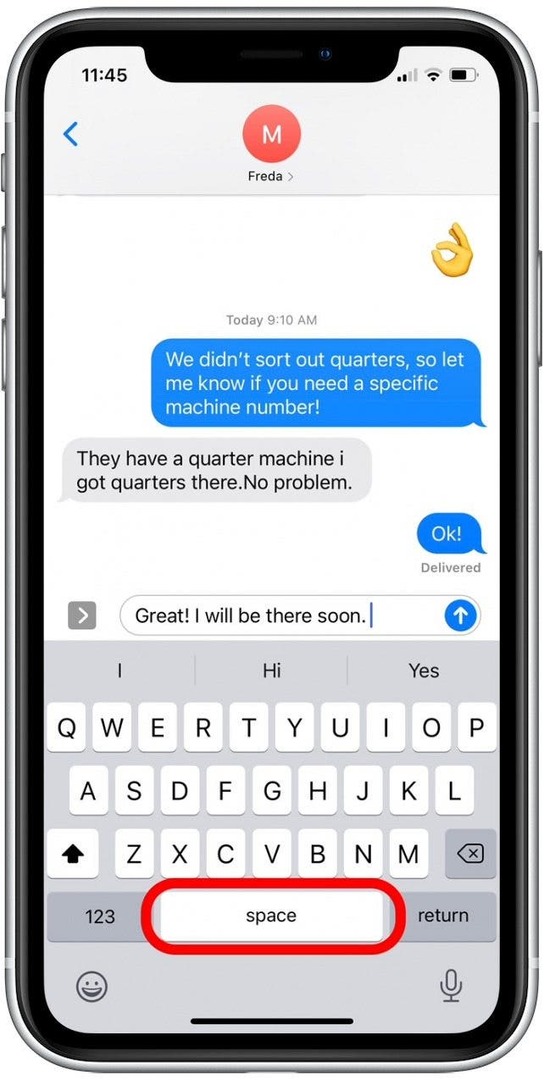
Ова пречица је обично омогућена подразумевано; међутим, ако не ради, отворите Подешавања, тапните на Опште, тапните на Тастатура и тапните на прекидач поред "." Пречица. Прекидач ће бити зелен када је омогућен и сив када је онемогућен.
2. Подесите Цапс Лоцк
Када желим да прославим са пријатељима (или да саопштим важну тачку), постављање цапс лоцк-а на мом иПхоне-у смањује број додира на мојој иПхоне тастатури. Ова пречица је лакша и бржа од додиривања дугмета схифт за сваки знак. Урадити тако:
- Двапут додирните дугме схифт да поставите цапс лоцк.
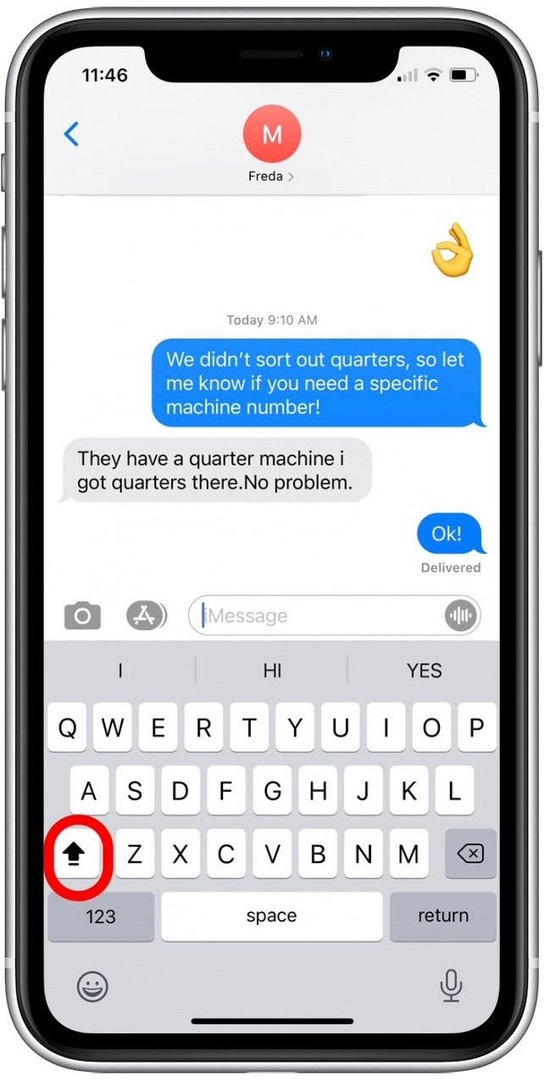
- Унесите текст који желите да буде написан великим словима.
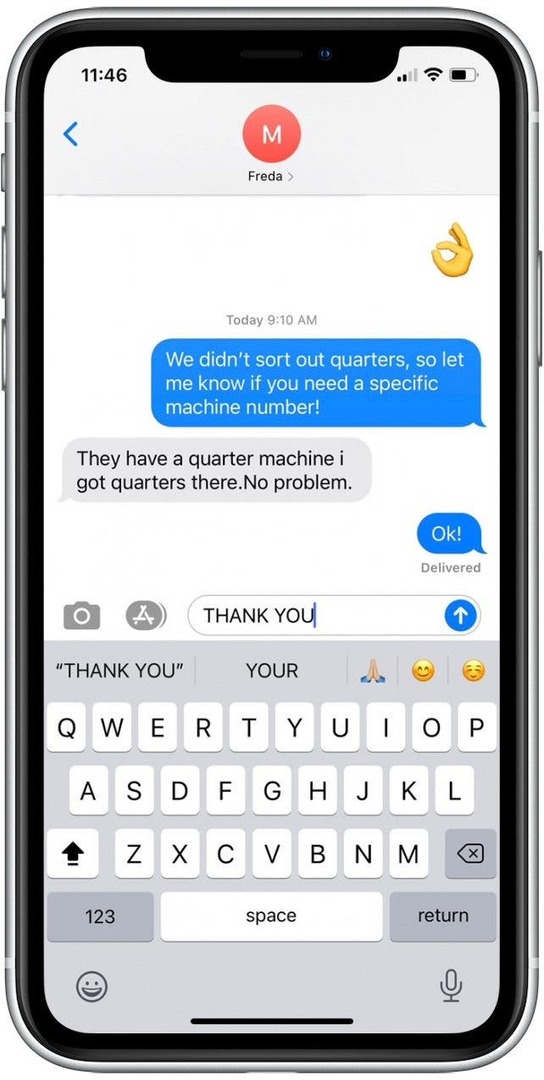
- Додирните дугме схифт да онемогућите цапс лоцк и наставите да куцате као и обично.
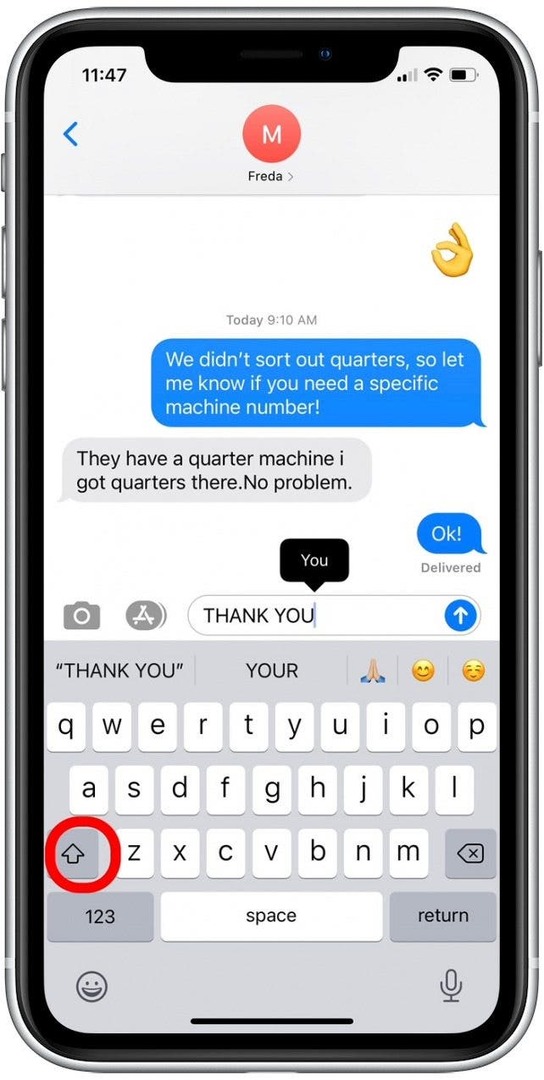
Ова пречица је подразумевано омогућена; међутим, ако не ради, отворите Подешавања, тапните на Опште, тапните на Тастатура и тапните на прекидач поред Омогући Цапс Лоцк. Прекидач ће бити зелен када је омогућен, а сада ће пречица изнад радити.
3. Брзи приступ бројевима
Ако куцате бројеве, често морате да додирнете да бисте се пребацили на тастатуру са бројевима, додирните број (или низ бројева) и тапните да бисте се вратили на тастатуру са главним знаковима. Са овом пречицом на тастатури за иПхоне, можемо скратити процес:
- Притисните и држите дугме 123 левом руком.
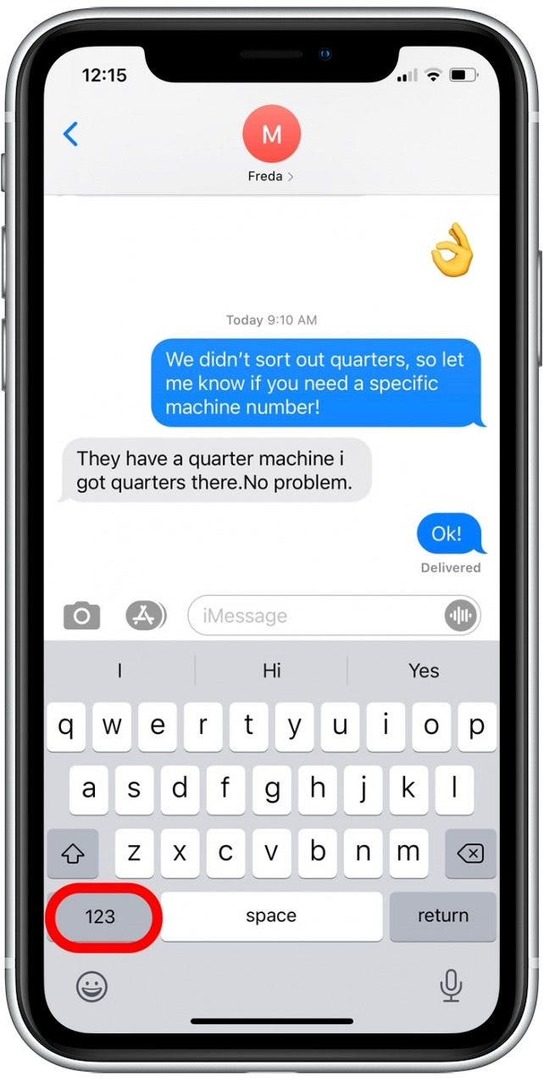
- Док још увек притиснете и држите 123 дугме, унесите бројеве које желите да унесете.
- Отпустите дугме 123 и аутоматски се враћате на тастатуру са словима.
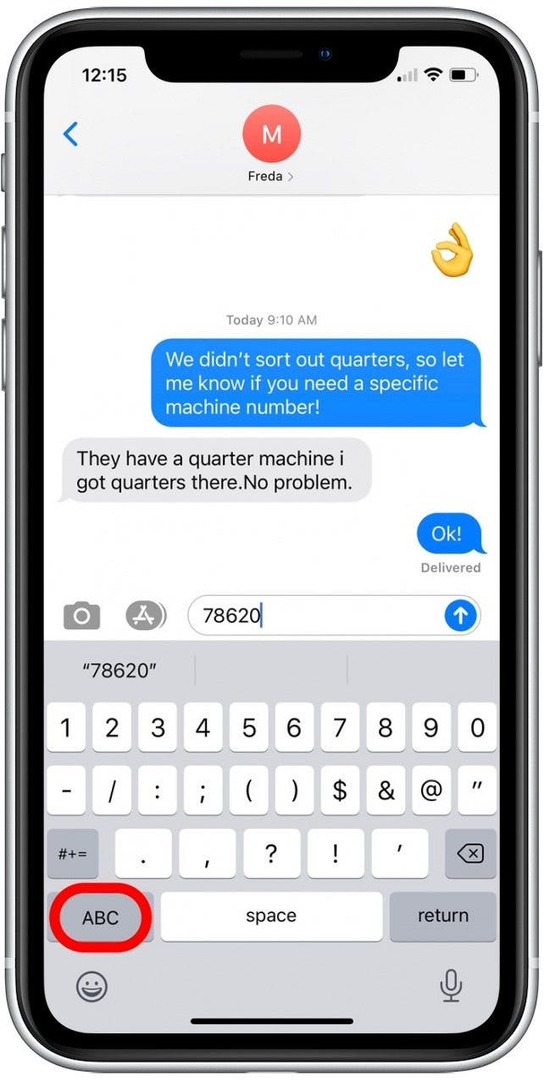
Овај процес постаје још бржи ако желите да унесете један број или специјални знак. Да бисте избегли промену тастатуре, притисните дугме 123 и без подизања прста превуците да бисте изабрали тастер који желите да унесете. Затим подигните прст да бисте се аутоматски вратили на АБЦ тастатуру.
4. Како да поништите куцање
Иако се ова пречица односи на брисање откуцаног текста, морао сам да укључим ову згодну поставку јер је то један од најлакших иПхоне трикова на које сам наишао. Ако сте откуцали дугачак текст и предомислили сте се да га пошаљете, можете једноставно протрести свој иПхоне да бисте избрисали последњу откуцану реченицу (уместо да притиснете и држите дугме за брисање).
- Када је отворен разговор који садржи вашу откуцану поруку, брзо протресите свој иПхоне један или два.
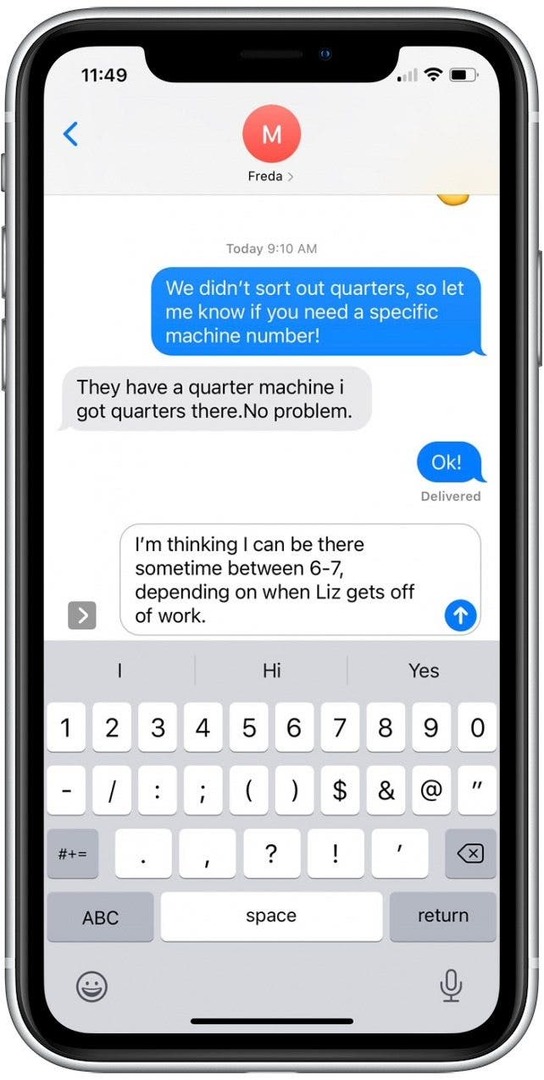
- Славина Поништи.
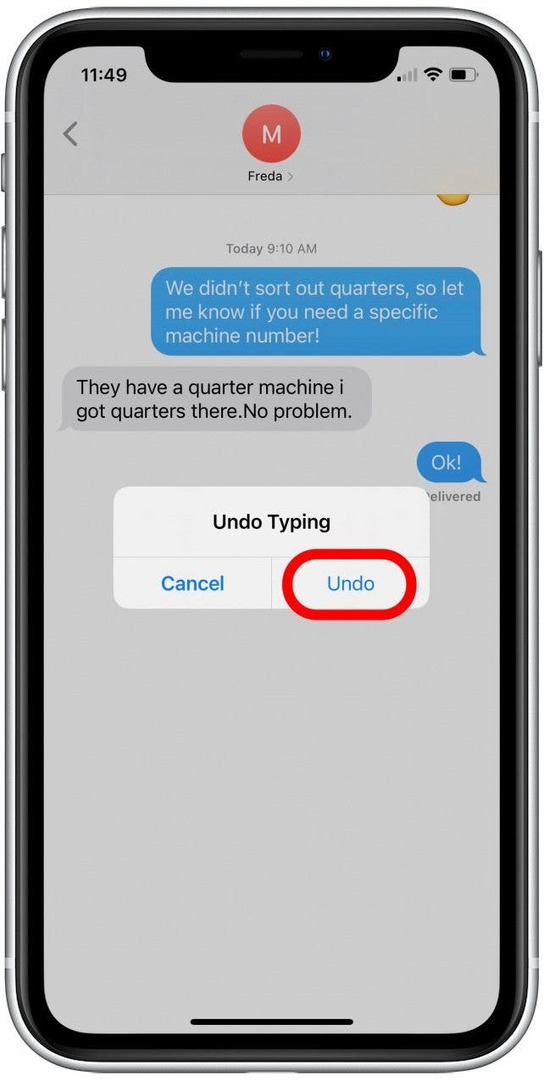
Последња реченица коју сте унели биће избрисана из нацрта текстуалне поруке. Ако вам ова пречица не ради, отворите апликацију Подешавања, изаберите Приступачност, тапните на Додирни и тапните на прекидач поред Протреси за поништавање. Прекидач ће бити зелен када је омогућен.
5. Изаберите речи са предиктивним текстом
Са предвиђањем текста, можете да видите предлоге речи и фраза на врху тастатуре. Ово су речи за које ваш иПхоне предвиђа да ћете следеће откуцати, на основу ваших прошлих текстуалних разговора, стила писања и веб локација које посећујете на свом иПхоне-у. Користећи интуитивни текст, можете да изаберете целу реч, уместо да куцате поруку знак по знак. Како то ради:
- Почните да куцате своју поруку и када видите реч за коју је предложено да желите, додирните да бисте је додали у поруку.
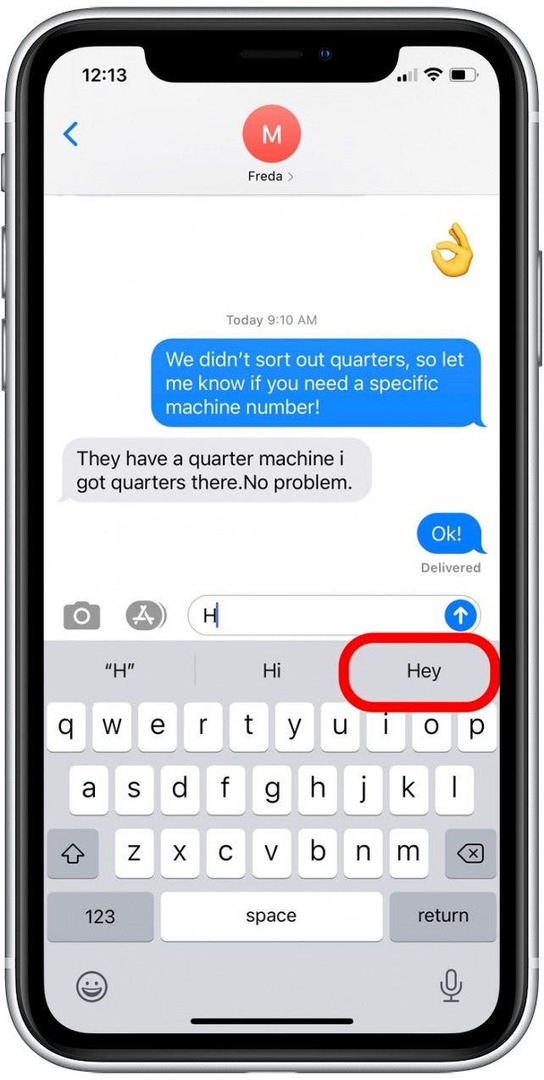
- Ако не видите реч коју желите, додирните првих неколико знакова речи и она ће се вероватно појавити.
Ова пречица је подразумевано омогућена; међутим, ако се опције речи не приказују на врху ваше тастатуре, отворите Подешавања, тапните на Опште, тапните на Тастатура и тапните на прекидач поред Предиктивно. Прекидач ће бити зелен када је омогућен, а сада ће пречица изнад радити.
6. Подесите пречице за замену текста
Са овим саветом за брзо куцање, постављаћете пречице за фразе које често користите. На пример, на свом телефону имам подешену пречицу за замену текста, па када укуцам „фмин“ и тапнем на размак бар, мој иПхоне замењује ово са „Бићу тамо за пет минута“. Ево како да подесите замену текста пречица.
- Отвори Апликација за подешавања.
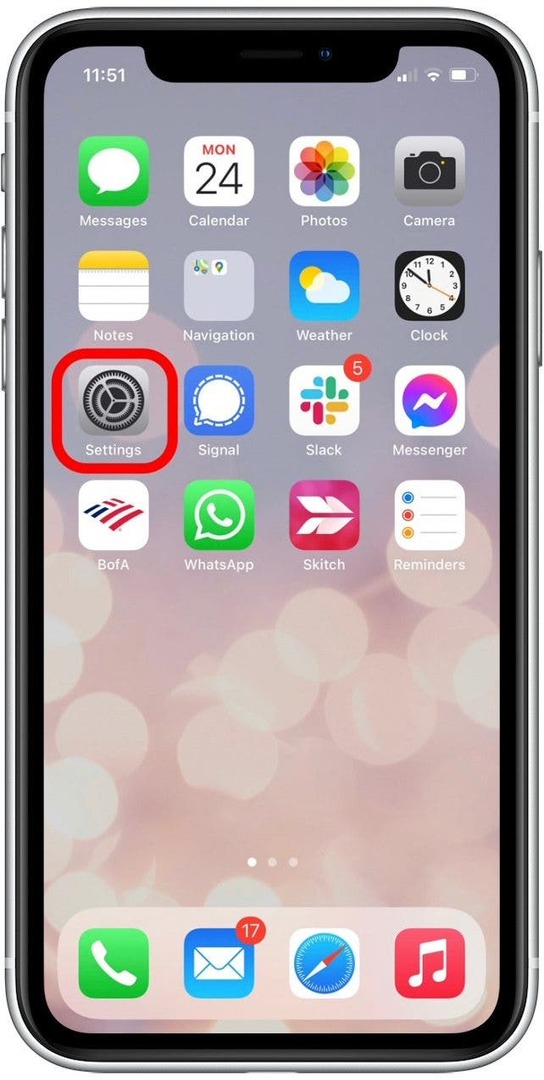
- Славина Генерал.
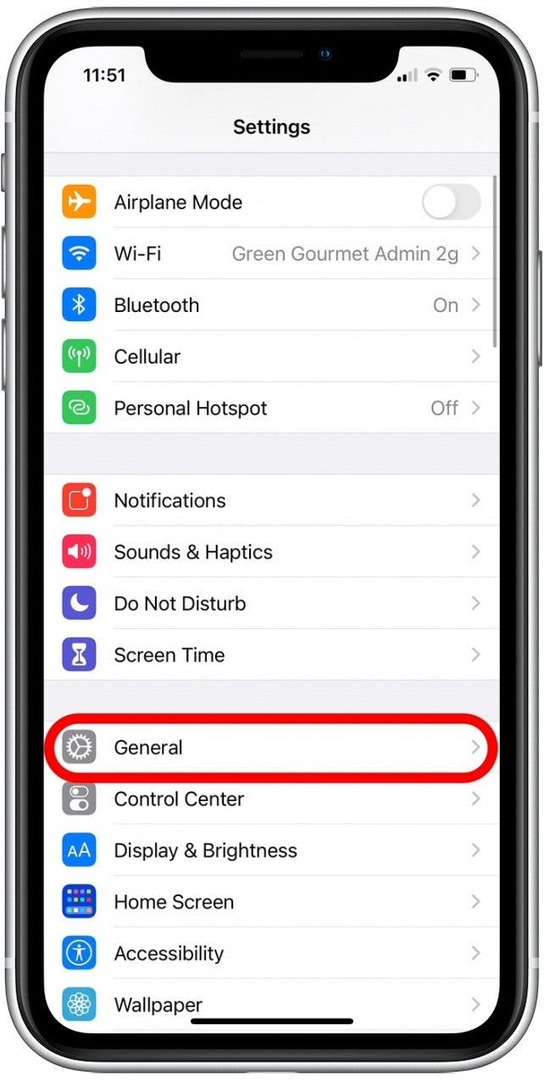
- Славина Тастатура.
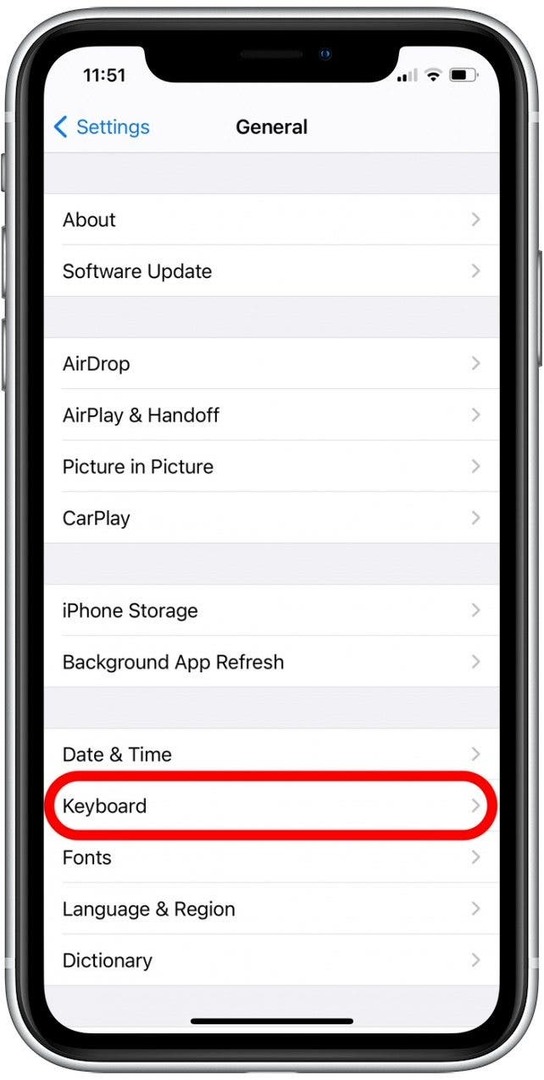
- Славина Замена текста.
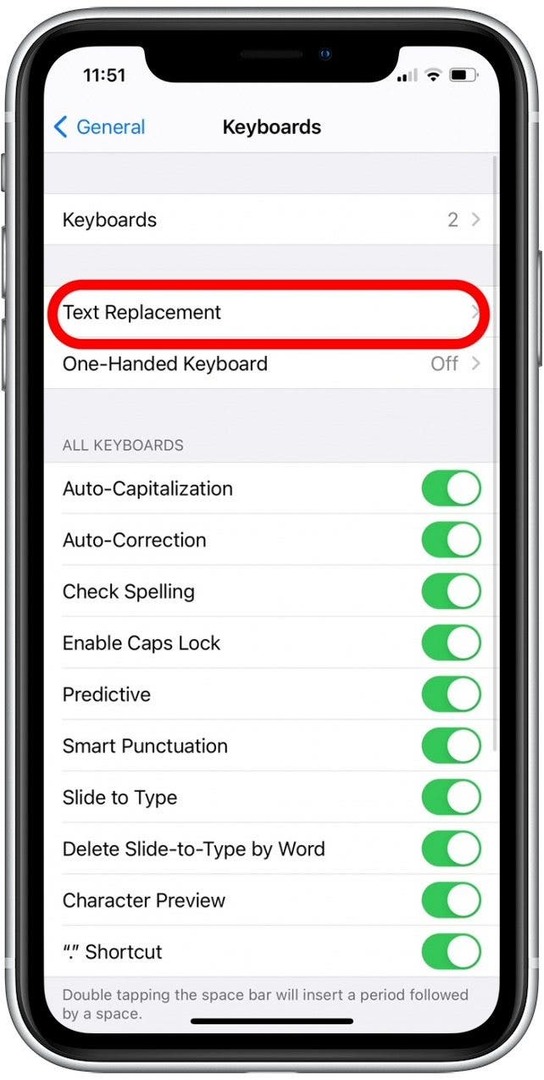
- Додирните плус икона да додате нову пречицу.
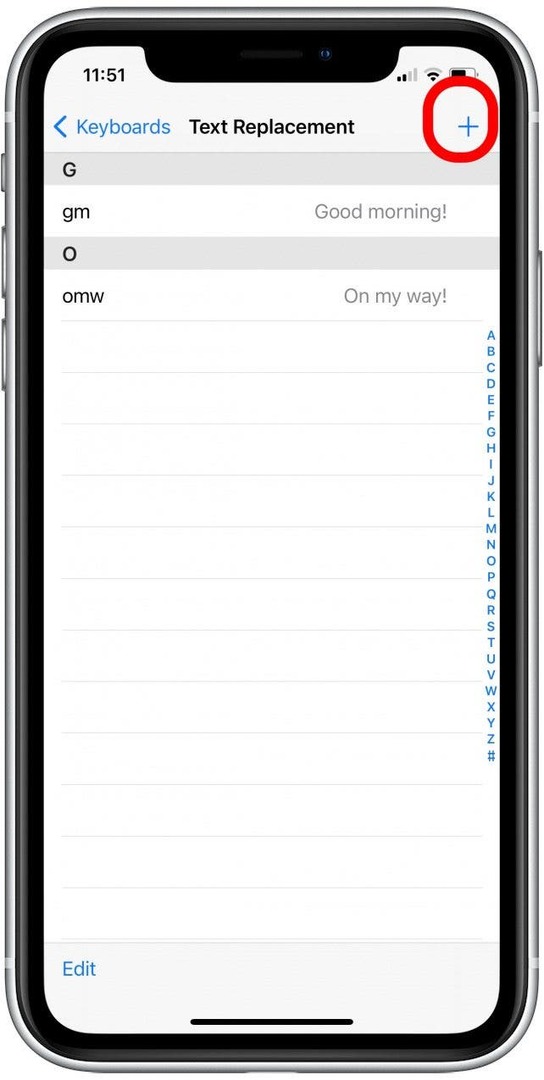
- У Фраза унесите речи за које желите да направите пречицу.
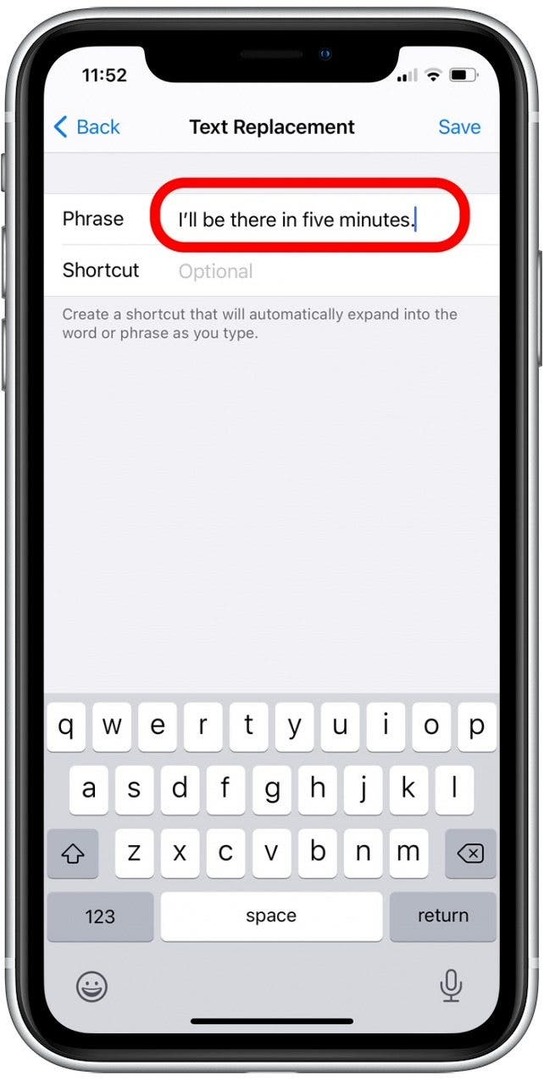
- У Пречица унесите знакове који ће представљати вашу пречицу.
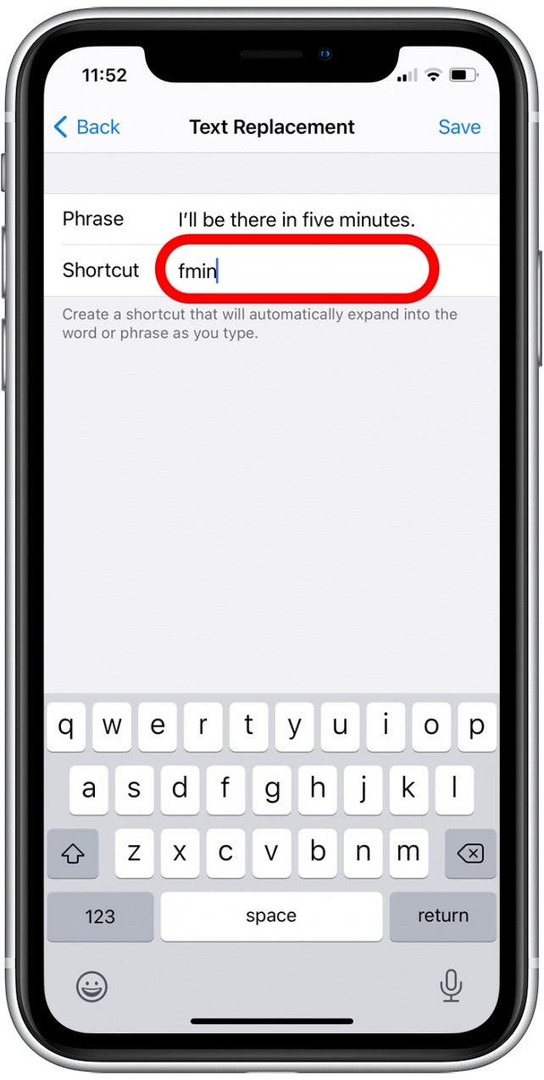
- Славина сачувати. Сада кад год унесете своје пречице и притиснете размакницу, текст ће бити замењен вашом фразом.
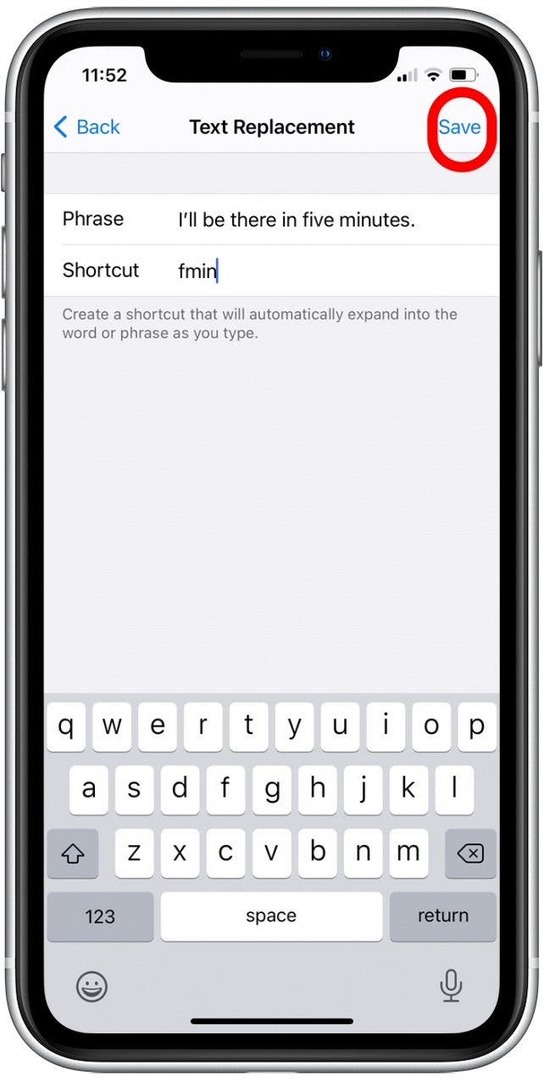
Додајте пречице за замену текста за све често коришћене фразе и пре него што то схватите, слаћете текстове ефикасније него што сте мислили да је могуће!
7. Користите Слиде-то-Типе
Тек сам недавно сазнао за пречицу од слајдова до куцања и запањен сам колико је бржи од куцања на мом иПхоне-у. Са преласком на куцање, једноставно превлачите прстом преко тастатуре преко знакова које желите да унесете. На основу вашег геста, ваш иПхоне интуитира реч коју куцате и додаје је у ваш текст. Ако мрзите да покушавате да додирнете тачно одређени тастер, ова пречица је за вас! Додао сам пример испод да илуструјем како ово функционише.
- Једним непрекидним покретом превуците прстом преко тастатуре да бисте изабрали знакове за реч. Пример испод илуструје покрет клизања за писање „Хеј“.
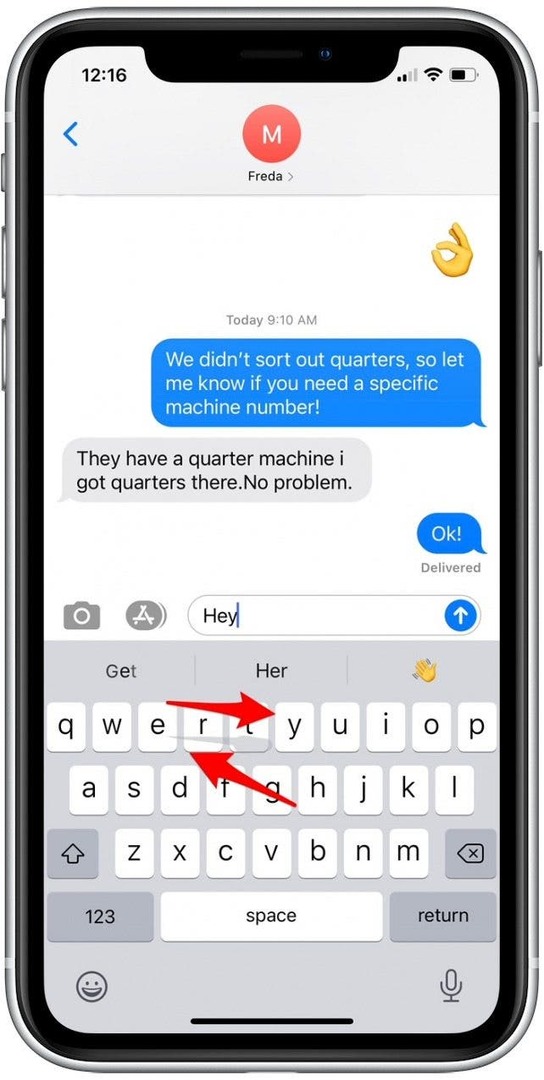
- Подигните прст и реч ће бити додата вашем тексту. Превуците прстом да бисте додали следећу реч.
Ова пречица је подразумевано омогућена, међутим, ако не ради, отворите Подешавања, тапните на Опште, тапните на Тастатура и тапните на прекидач поред Слиде-то-Типе и Делете Слиде-то-Типе би Ворд. Прекидачи ће бити зелени када су омогућени.